Anualmente as empresas ao gerar as suas obrigações fiscais (SINTEGRA e SPED), precisam também enviar as informações de INVENTÁRIO
Caso existam movimentações negativas na base de dados do cliente, ao gerar inventário utilizando o tipo de custo MPM (Média Ponderada Móvel), além do estoque ficar incorreto, o valor de custo pode ficar negativo, causando inconsistências no inventário e erros ao validar os arquivos do SINTEGRA e SPED.
Esse procedimento tem o objetivo de orientar como corrigir essas inconsistências por meio do lançamento de entradas e saídas para acertar o estoque e o custo da mercadoria calculado pela Média Ponderada Móvel, para isso algumas etapas precisam ser seguidas.
Limpar os dados da tabela de CMV e ESTOQUE_ESCRITURADO da base do cliente
Ao limpar os dados da tabela de CMV e Estoque escriturado evita-se que haja dados inconsistentes na geração do inventário do SINTEGRA e SPED.
Para Limpar os dados da tabela de CMV e ESTOQUE_ESCRITURADO, execute o patch LIMPA_TABELAS_HISTORICO_ESCRITURADO_CMV_INVENTARIO.zip
Identificar todos os produtos que estão com valor negativo no inventário
Para facilitar a identificação dos produtos com valor negativo foi criado um patch que insere um novo recurso para o utilitário Exportar Dados, que possibilita exportar os produtos inconsistentes para planilha.
Para exportar os itens, siga os seguintes passos:
- Execute o patch PATCH_EXPORTADADOS_PROD_NEGATIVOS_INVENTARIO_2023.zip
- No Eagle Gestão acesse Utilitários → Exportar Dados, selecione a opção PRODUTOS COM VALOR NEGATIVO NO INVENTÁRIO - 2023 e clique em Carregar, serão carregados registros com código do produto, nome, unidade, valor unitário e o valor total respectivamente nessa ordem.
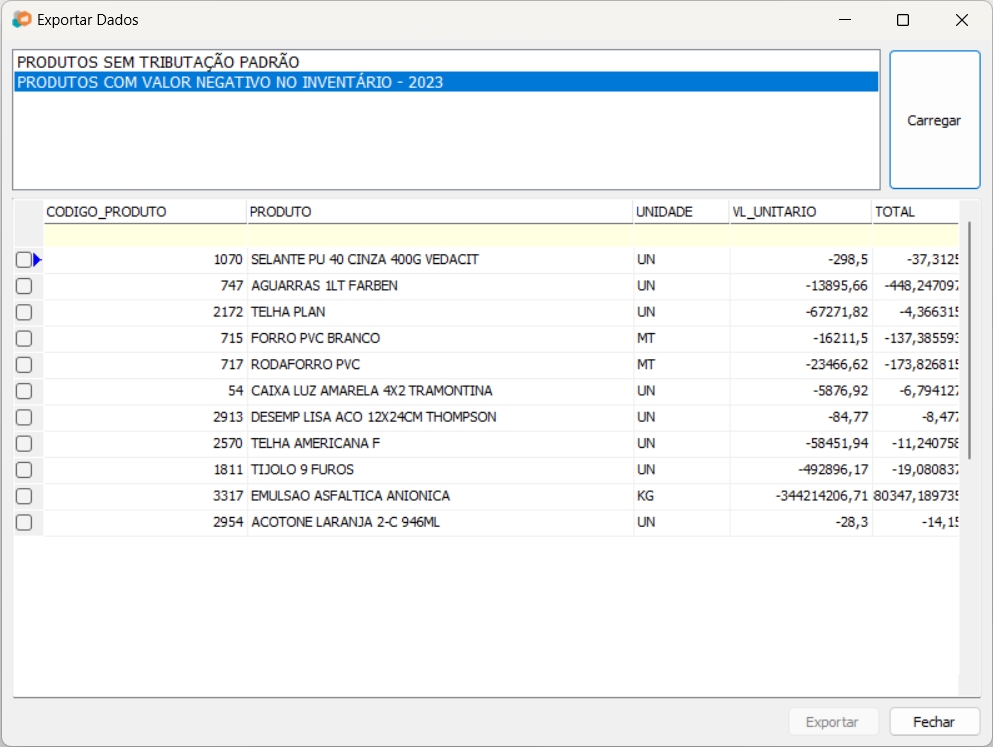
Exportar dados
- Selecione todos os produtos e clique no botão Exportar, escolha o local e informe o nome para salvar a planilha.
- Abra a planilha gerada.
As verificações a seguir devem ser realizadas para cada produto com valor negativo
Como exemplo, vamos pegar o produto 747 - AGUARRAS 1LT FARBEN para fazer a correção
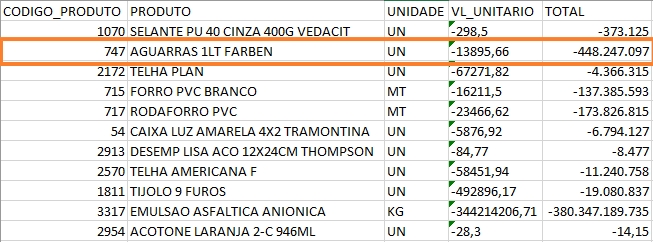
Planilha extraída
O patch que cria o exporta dados, vai extrair apenas os produtos com inconsistências no inventário de dezembro de 2023
Identificar em quais anos ocorreu a movimentação negativa do produto
Acesse Relatórios → Contábeis → Ficha de Valoração de Estoque, filtre Quantidade menor que zero e o Produto.
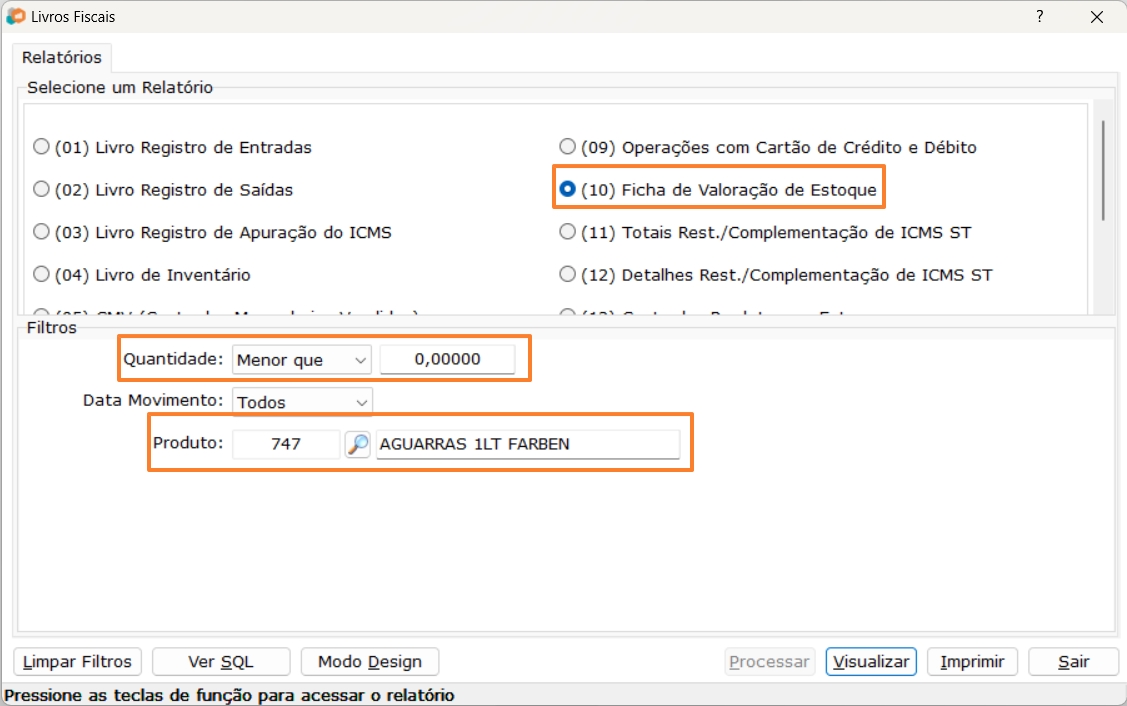
Ficha_Valoração1
Depois clique em Visualizar.
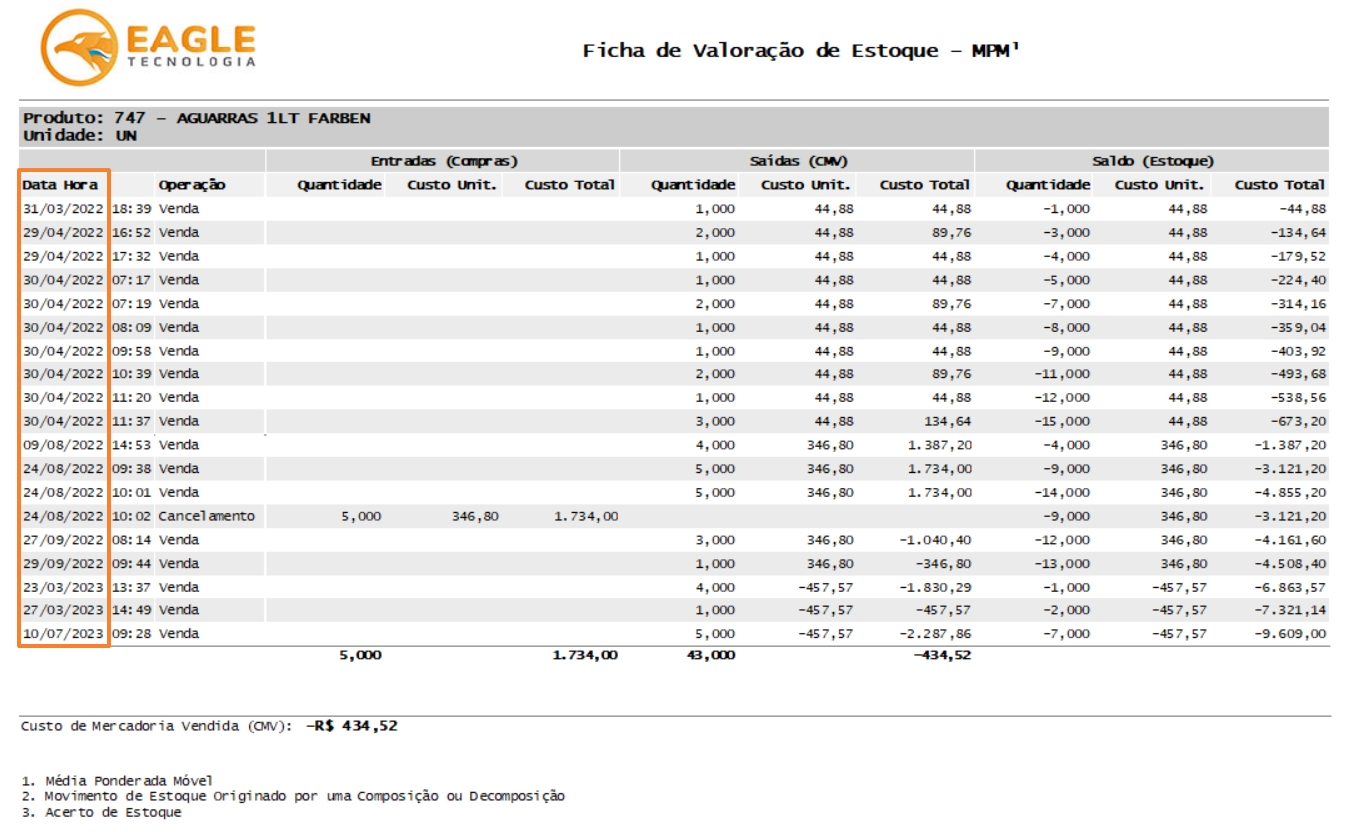
Movimentação negativa por ano
Observe que o produto 747 - AGUARRAS 1LT FARBEN teve movimentação negativa em 2022 e 2023. Logo será necessário emitir o relatório de movimentação de cada um desses anos para saber qual foi o valor do estoque no último dia de cada ano.
Verificação do estoque do produto por ano
Como o produto 747 - AGUARRAS 1LT FARBEN teve movimentação negativa no ano de 2022 e 2023, para saber o estoque do produto ao final de cada ano, basta emitir o relatório de Ficha de Valoração de Estoque por ano.
Para isso, é só inserir no campo Data Movimento a data entre o primeiro e último dia de cada ano. E no filtro Produto selecionar o item. Veja um exemplo logo abaixo:
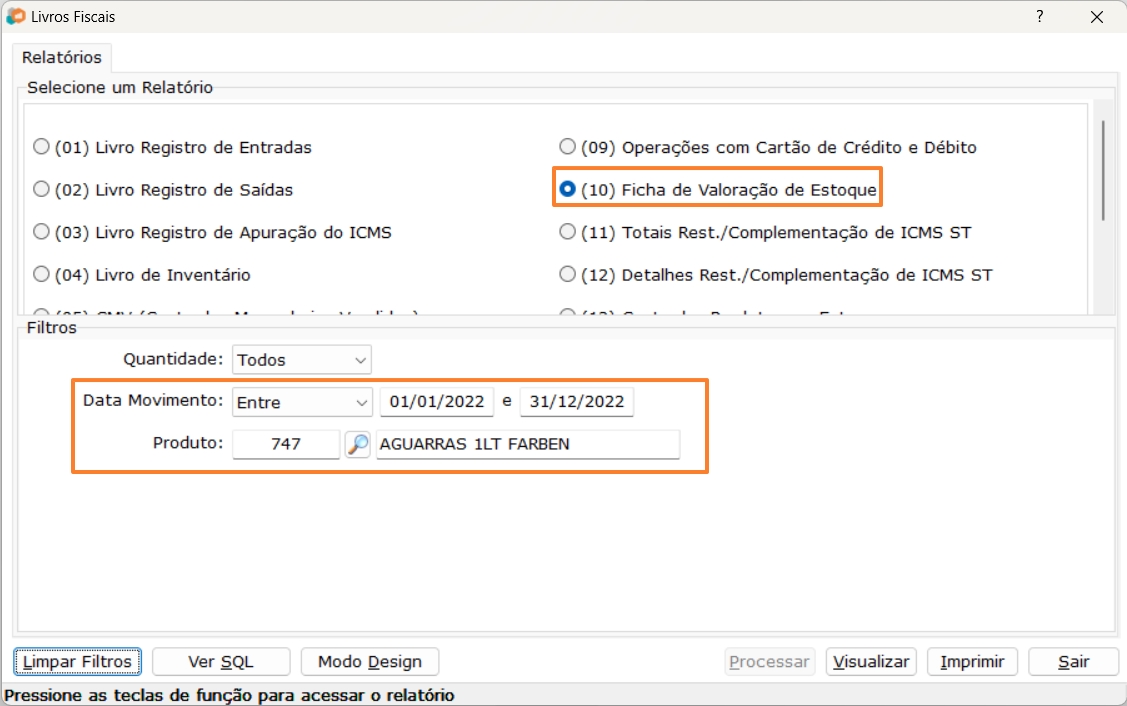
Filtrando por ano
Após isso, visualize o relatório e exporte-o para PDF, pois precisará utilizar os dados dele posteriormente.
Para tirar o relatório dos demais anos repita o processo, mudando a data do filtro Data Movimento.
Na ficha de valoração de cada ano, identifique o custo do produto da primeira entrada do ano e o estoque final do produto.
No caso do produto 747 - AGUARRAS 1LT FARBEN os valores foram os seguintes:
| Ano | Custo da primeira entrada | Estoque final |
|---|---|---|
| 2022 | 63,75 | 7 |
| 2023 | 11,69 | 31 |
Como mostra as imagens abaixo:
2022
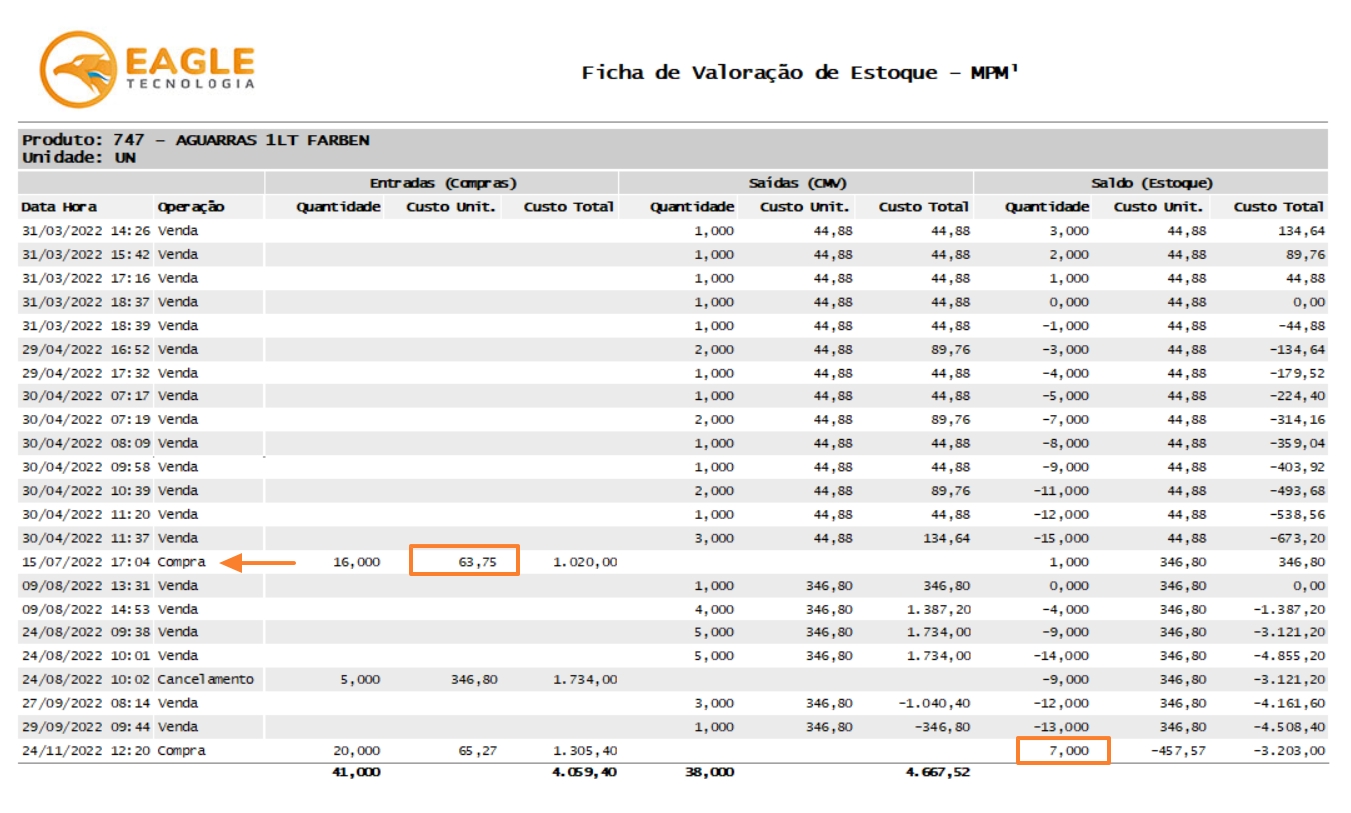
Movimentação 2022
2023
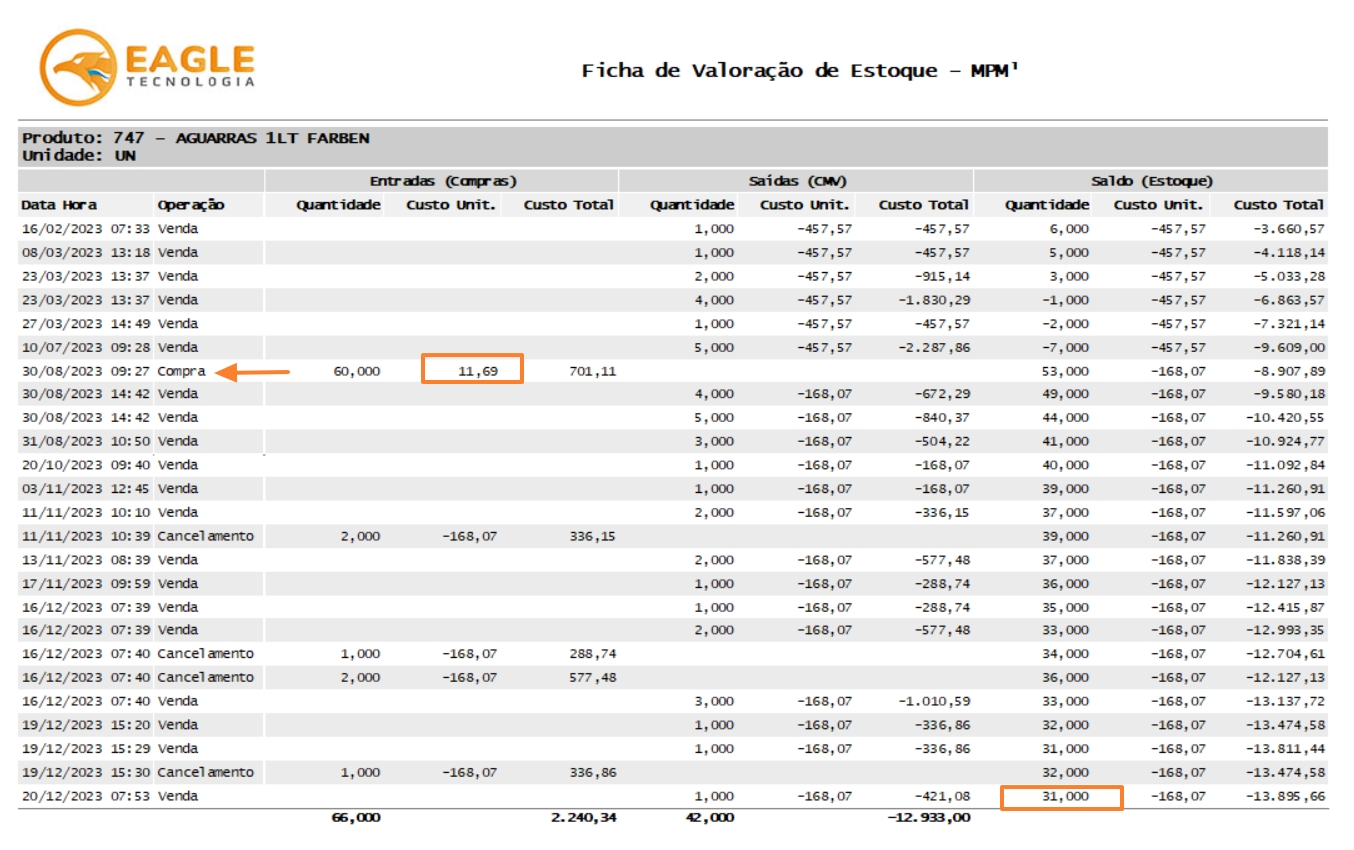
Movimentação 2023
O estoque final vai definir quais lançamentos serão necessários acertar o estoque. Se o estoque final do ano estiver negativo, o acerto acontecerá com o lançamento de uma entrada para cobrir as movimentações negativas e zerar o estoque. Mas se o estoque por positivo, além da entrada para cobrir as movimentações negativas será necessário lançar uma saída com a mesma quantidade da entrada para o estoque final fique o mesmo de antes da correção.
Feito isso deve ser emitida as movimentações negativas por ano para obter as quantidades de saídas que resultaram em estoque negativo e realizar o acerto do estoque.
Identificar a quantidade de saídas que resultou em estoque negativo: Para isso deve ser utilizados os filtros como abaixo.
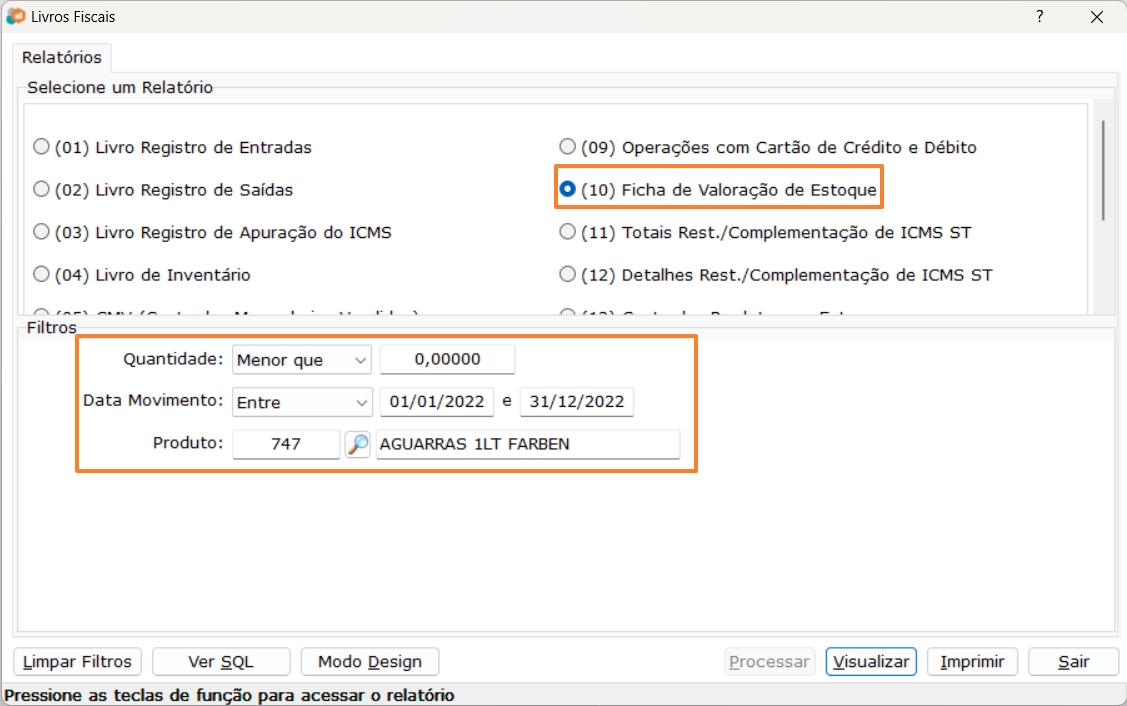
Filtrando movimentação negativa 2022
No caso do produto 747 - AGUARRAS 1LT FARBEN os valores foram os seguintes:
| Ano | Quantidade de saídas que resultou em estoque negativo |
|---|---|
| 2022 | 33 |
| 2023 | 10 |
2022
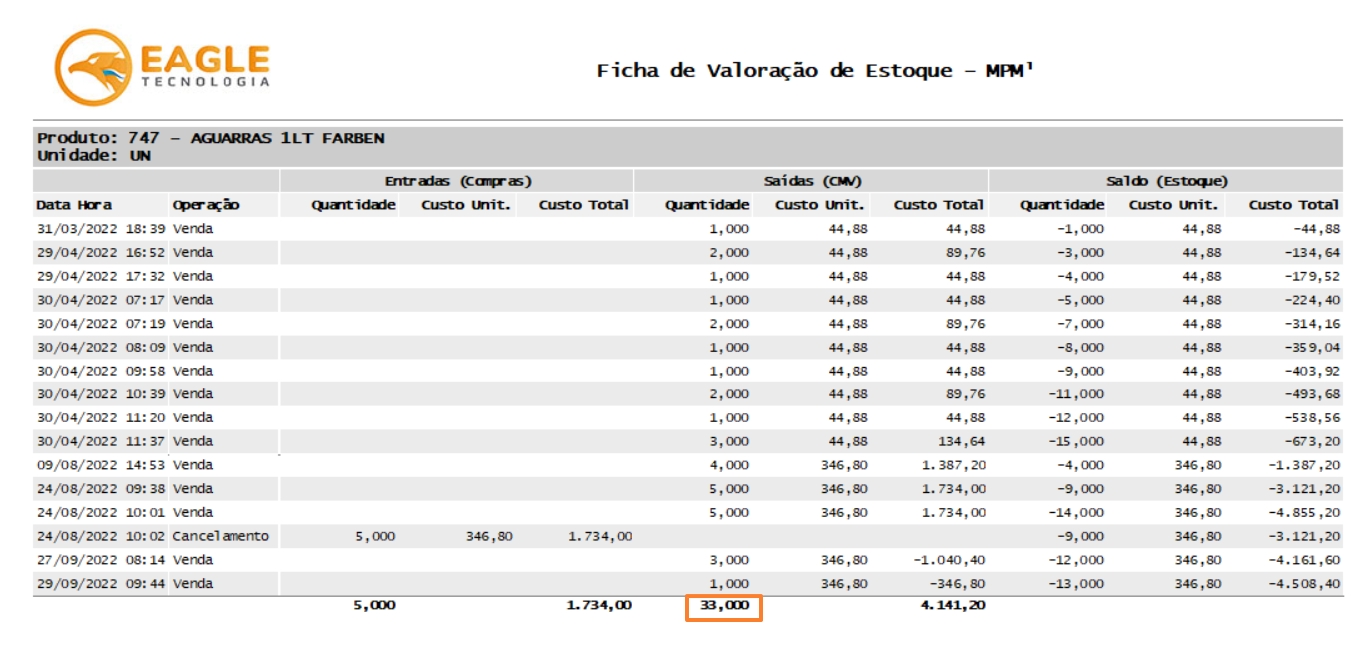
Movimentação negativa 2022
2023
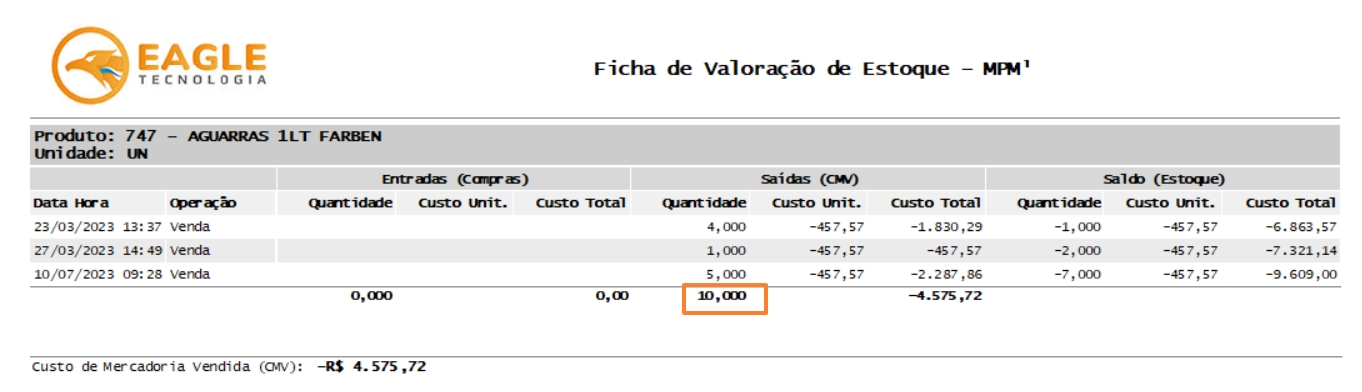
Movimentação negativa 2023
Após obter os dados de cada ano, faça os lançamentos para corrigir a movimentação negativa
Lançamento de movimentações para corrigir os valores negativos
Primeiramente, configure as operações de acerto de entrada e saída para realizar os acertos com modelo 99 conforme as imagens a seguir:
Operação de Entrada
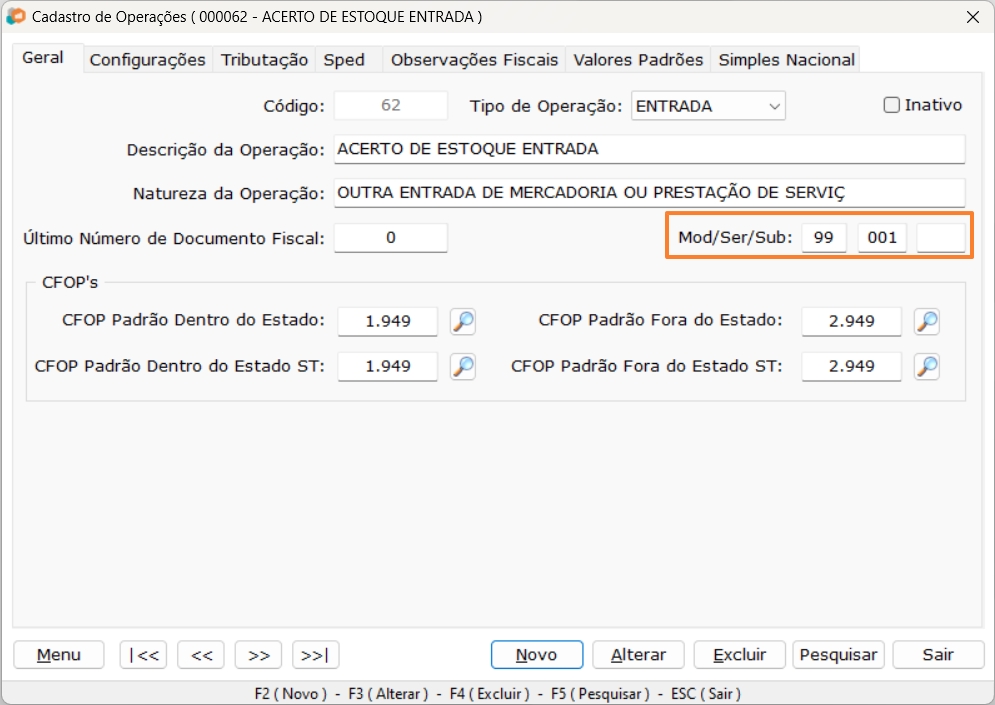
Operação entrada
Operação de Saída
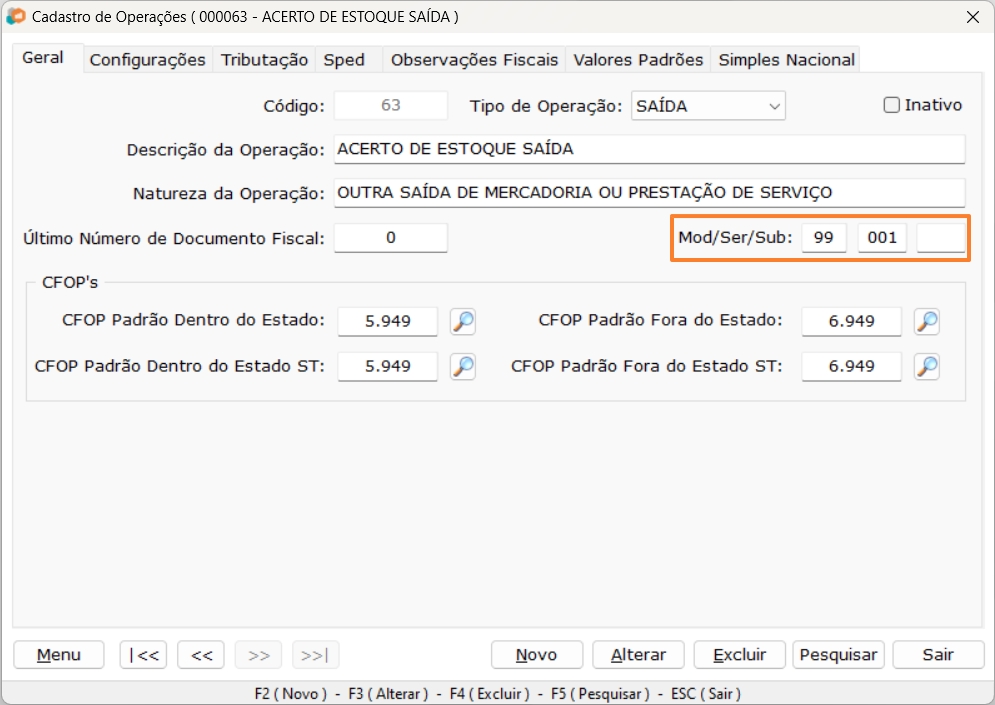
Operação saída
Configurações para ambas as operações
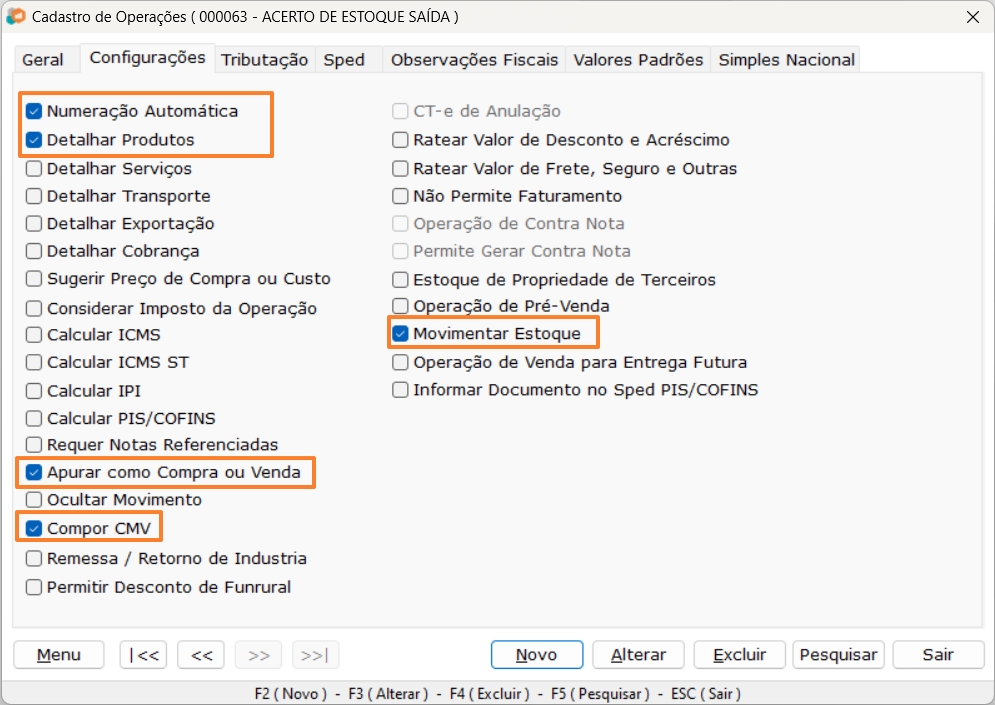
Configurações operação
Para informações mais detalhadas sobre lançamento de acerto de estoque acesse o Faq: COMO REALIZAR O ACERTO DE ESTOQUE ATRAVÉS DE ENTRADAS MODELO 99!
Em seguida faça os lançamentos para cada ano.
Abaixo os lançamentos simulam um exemplo de correção do ano 2022 para o produto 747 - AGUARRAS 1LT FARBEN.
Lançamento da Entrada
Continuando com o exemplo do produto 747 - AGUARRAS 1LT FARBEN, para corrigir a movimentação negativa lance uma entrada com 33 itens utilizando o preço de custo do ano, neste caso usei R$ 63,75 que é o preço de custo presente na primeira entrada do ano.
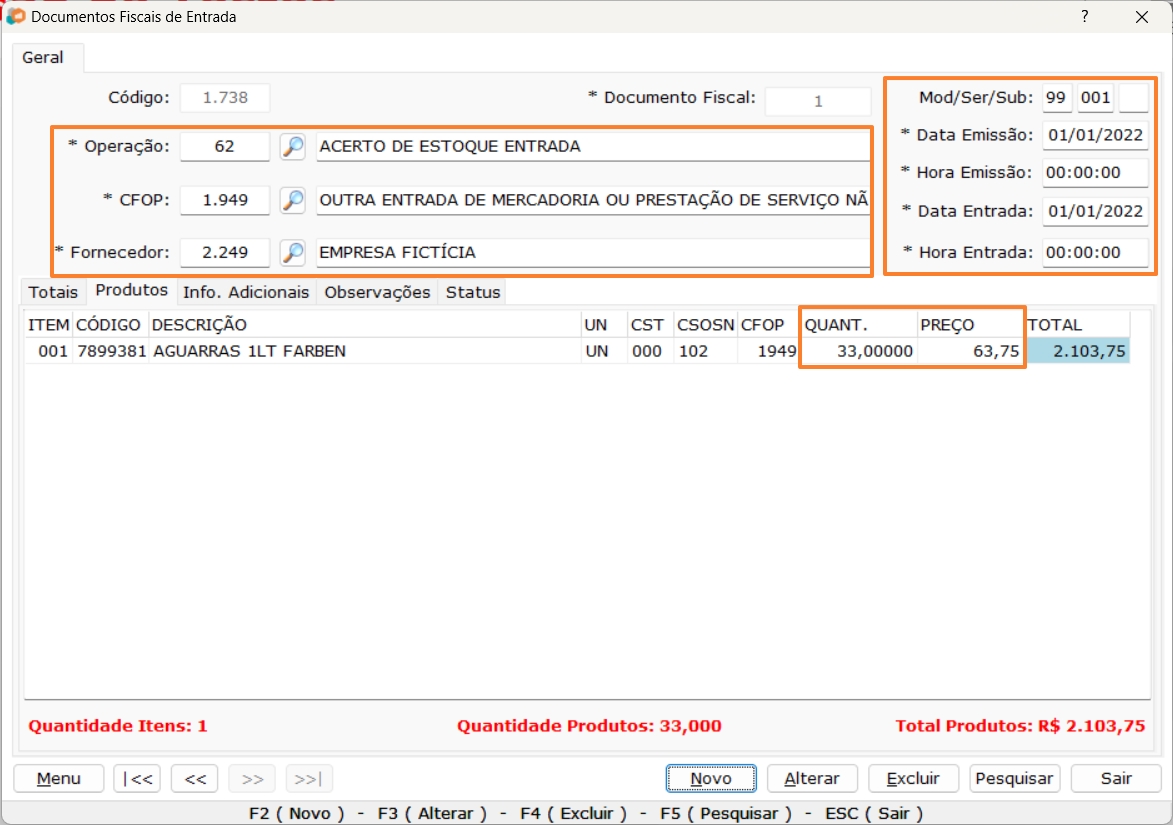
Entrada 2022
Lançamento de Saída
Para acertar o estoque que estava no ano de 2022, basta lançar uma saída de 33, colocando no preço de venda o valor de custo do item.
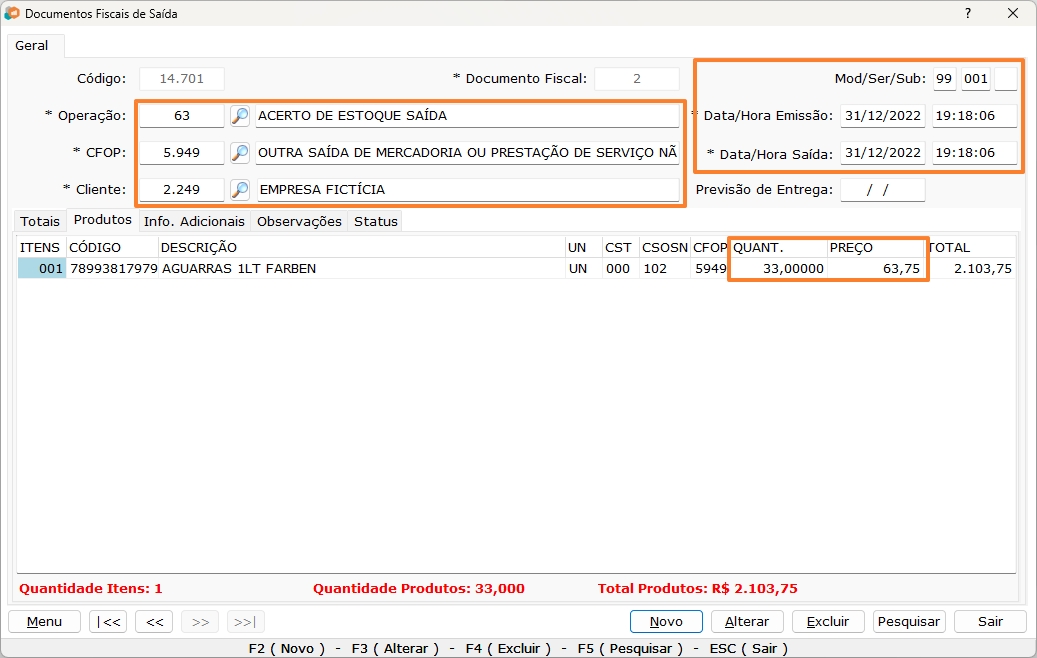
Saída 2022
Antes de conferir se a movimentação negativa foi corrigida acesso Rotinas → CMV, executar o procedimento de recomputar o CMV do produto.
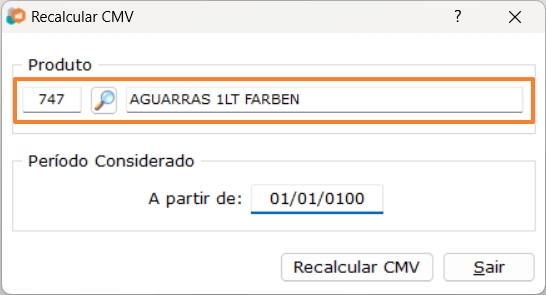
Recomputando CMV
Depois emita a Ficha de Valoração de Estoque para o ano que a correção foi realizada. E verifique o estoque final, que deve ser o mesmo de antes do processo de acerto. Para isso, filtre a Data de Movimento (entre o primeiro e último dia do ano) e o Produto.
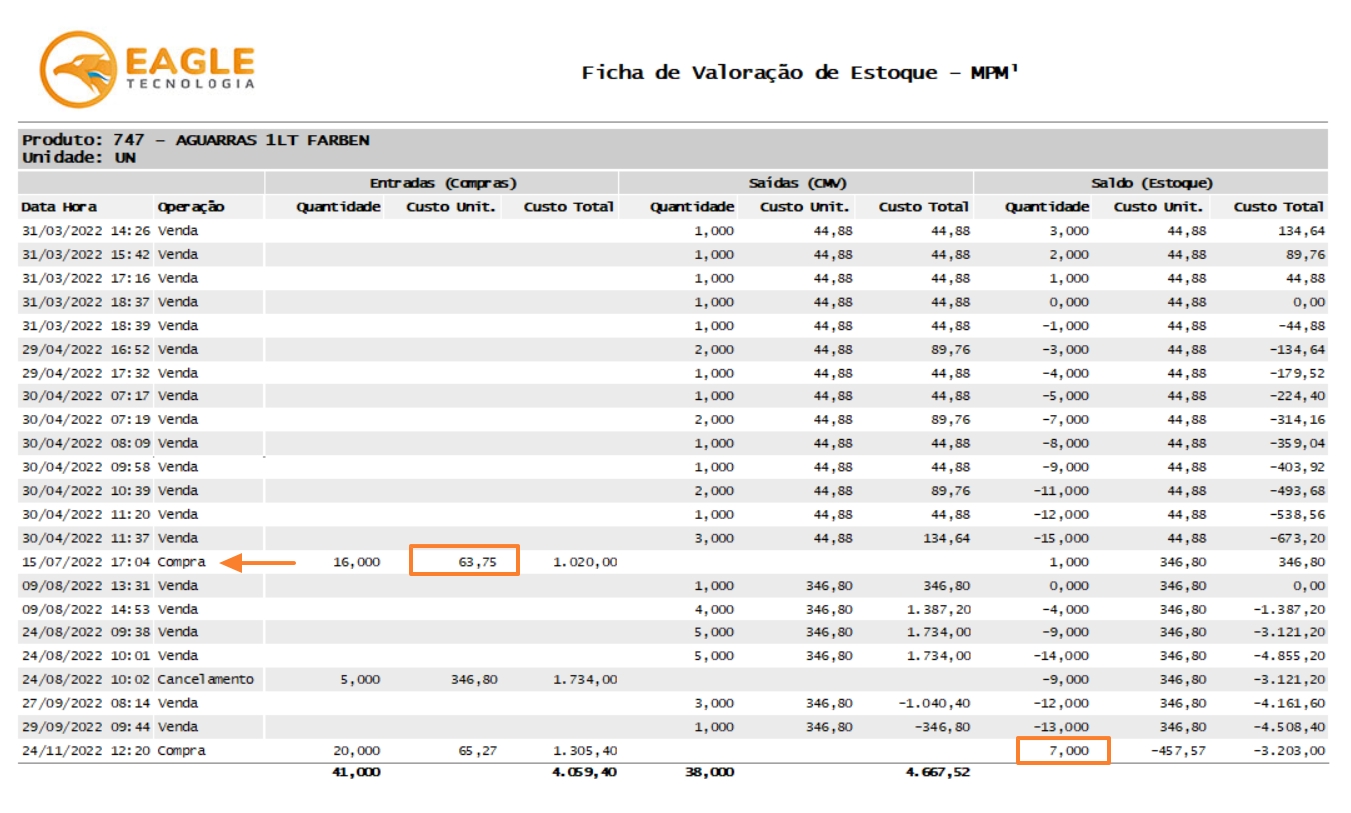
Movimentação 2022
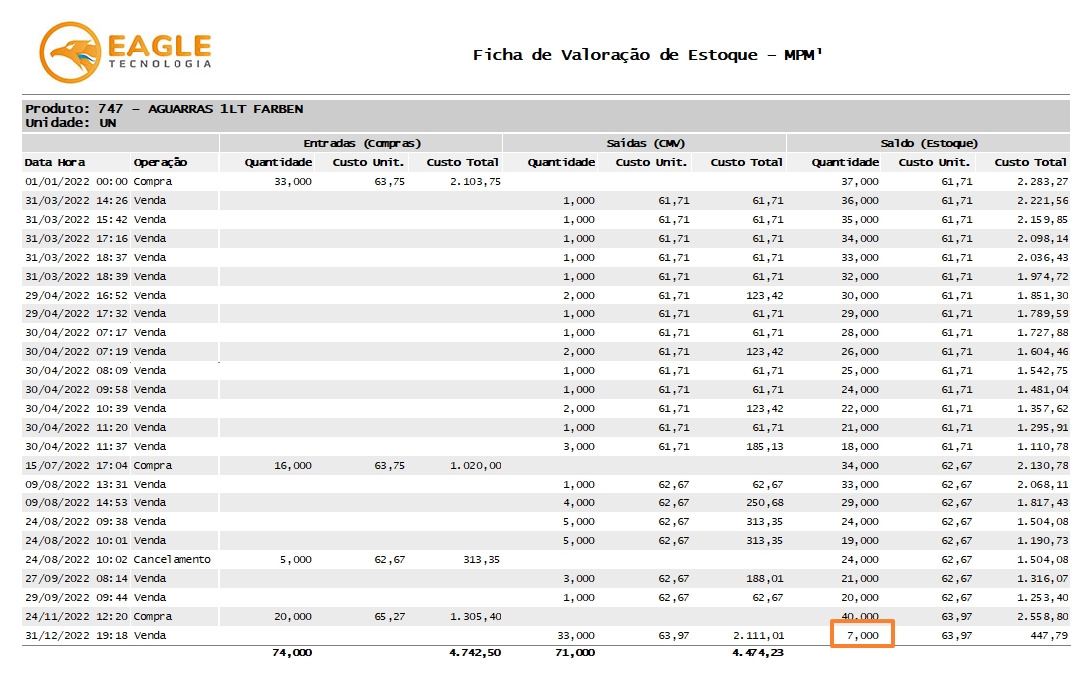
Estoque após correção
Estando tudo certo, é momento de ir para o próximo ano, que no caso deste item é 2023. Primeiramente verifique se o item teve movimentação negativa no ano, filtrando como na imagem abaixo.

filtro_mov_neg_2023
Como observado na imagem abaixo ainda existe uma movimentação que resulta em estoque negativo.
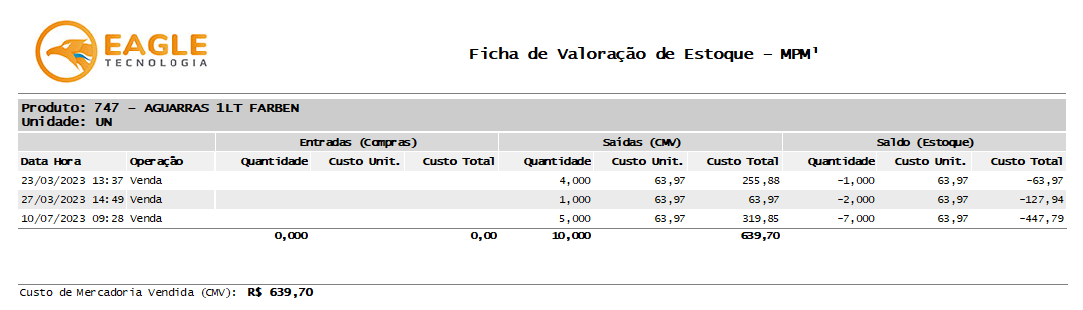
Movimentação negativa 2023 após correção 2022
Assim sendo, será necessário repetir o processo de correção semelhante ao ano anterior e realizar os lançamentos de acerto para o ano de 2023.
O processo deve ser aplicado para todos os produtos que estiverem com valor negativo a cada ano que existir movimentação negativa.
Não é necessário lançar uma entrada cada cada item que tem movimentação negativa, assim pode ser lançado uma entrada por ano e lá inserir todos os itens que tiveram movimentação negativa com a respectiva quantidade que corrige tal fato, se atentando ao estoque do item no último dia do ano.
Conferências
Após aplicar os passos para correção dos produtos com valor negativo, acesse Utilitários → Exportar Dados, selecione a opção PRODUTOS COM VALOR NEGATIVO NO INVENTÁRIO - 2023, clique em Carregar, para verificar se ainda existem produtos com valor negativo e extrair novamente.
Verifique se no inventário, os produtos que estavam negativos foram alterados acessando Relatórios → Contábeis → Livro de Inventário, informando o período igual a 31/12/2023 e o tipo de custo Contábil - MPM (Média Ponderada Móvel).
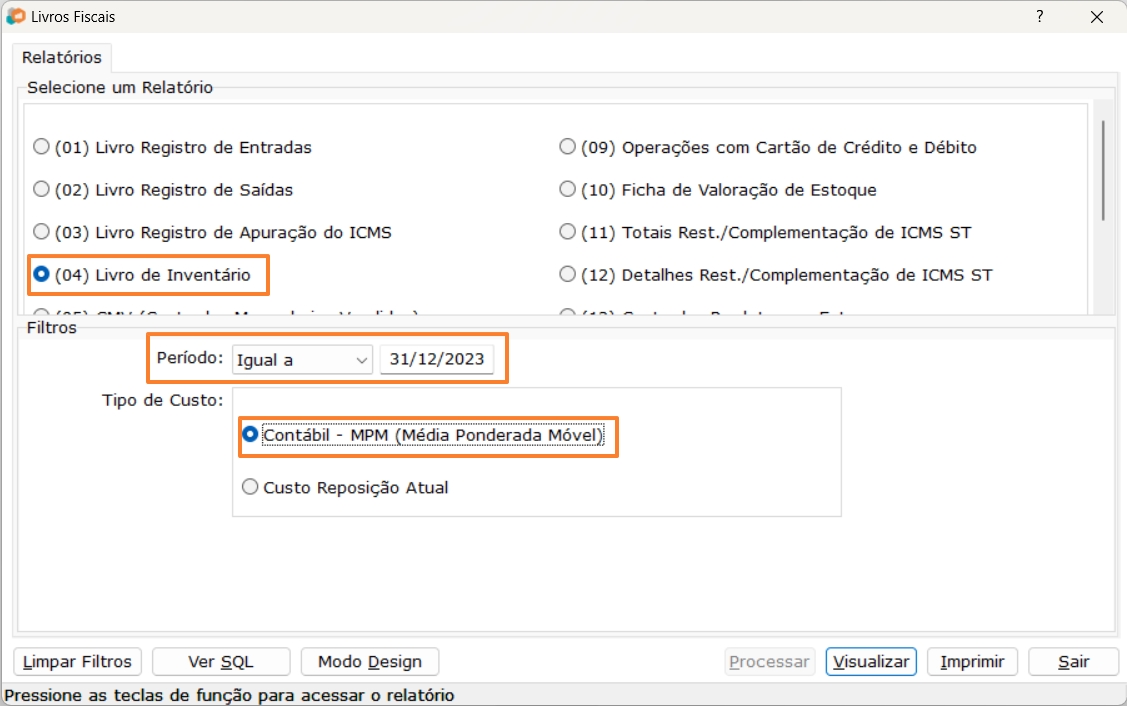
Livro de inventario
Caso não encontre inconsistências nos valores exibidos no Livro de Inventário, o Sped ou Sintegra podem ser gerados com os dados de inventário e validados.
SPED
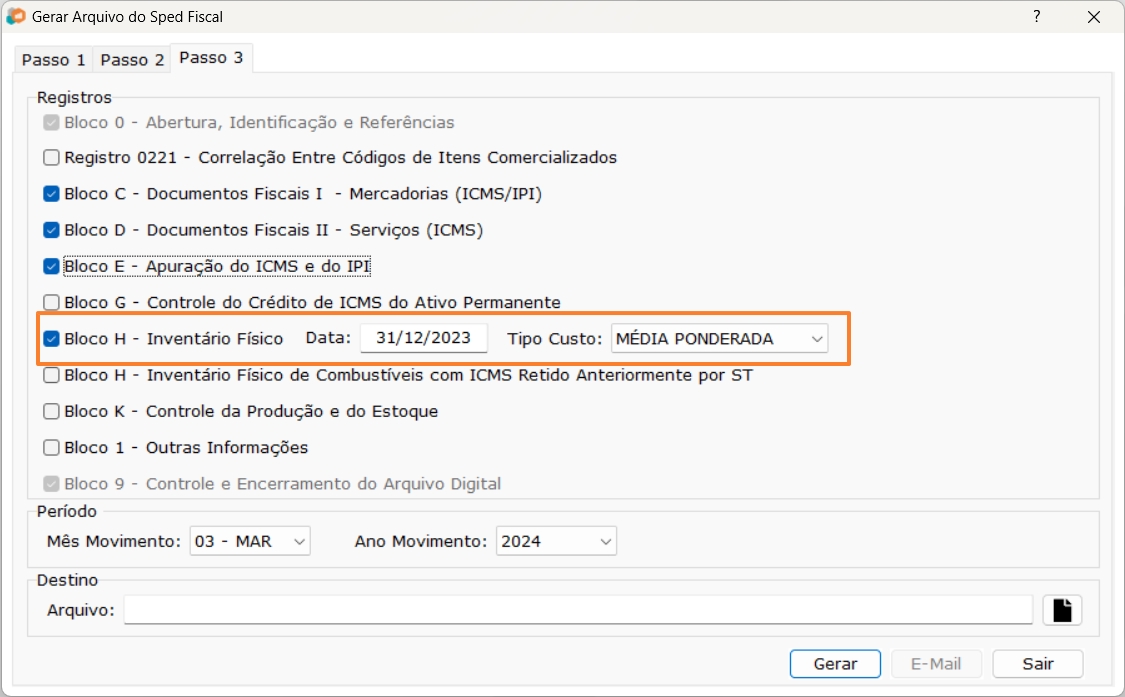
Gerando SPED com inventário
SINTEGRA
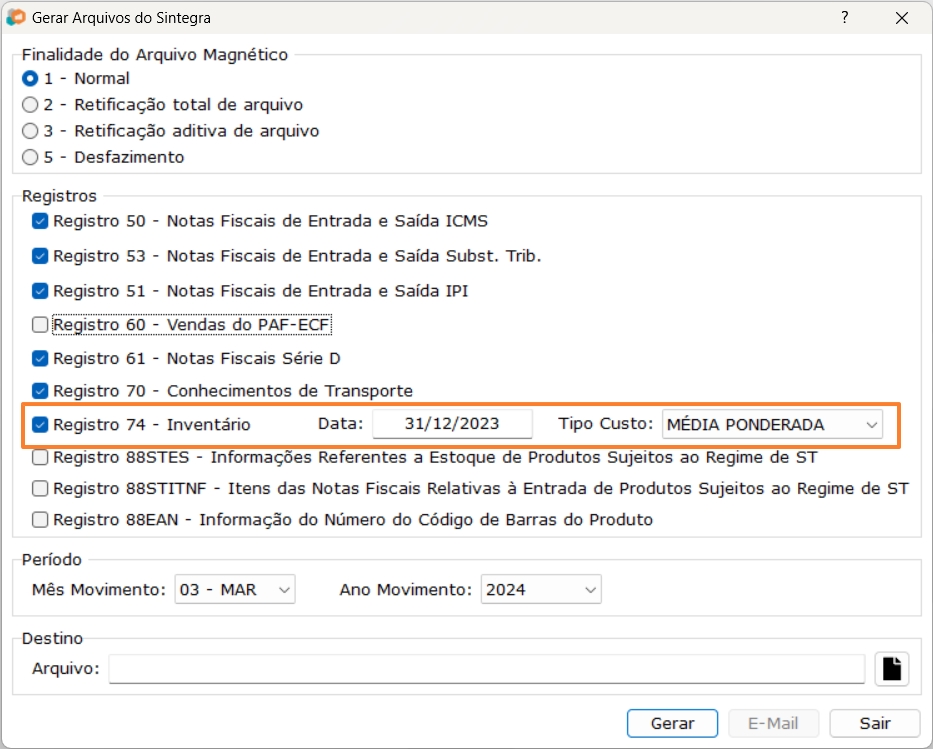
Gerando SINTEGRA com inventário
Recomendações
- Outro fator importante é que se um produto é composto e o estoque é gerado por uma composição primeiro, deve-se acertar as movimentações negativas dos componentes, depois recalcular o CMV e então verificar as movimentação negativas do produto composto.
- Se o estoque é gerado de uma decomposição, primeiro é necessário acertar o estoque do produto base, depois recalcular o CMV e então verificar o estoque dos componentes deste.
- Para evitar que sejam gerados valores negativos no inventário, o sistema deve ser bloqueado para que não seja feita movimentações com estoque negativo, tanto no Eagle Gestão quanto no PDV, ou então este cliente deve optar pelo uso de último custo para gerar inventário no sistema.
- É recomendado gerar inventário periodicamente para já tratar as situações antes da data obrigatória
Se ao executar os passos do processo, os lançamentos negativos não forem corrigidos, o suporte deve ser contatado.